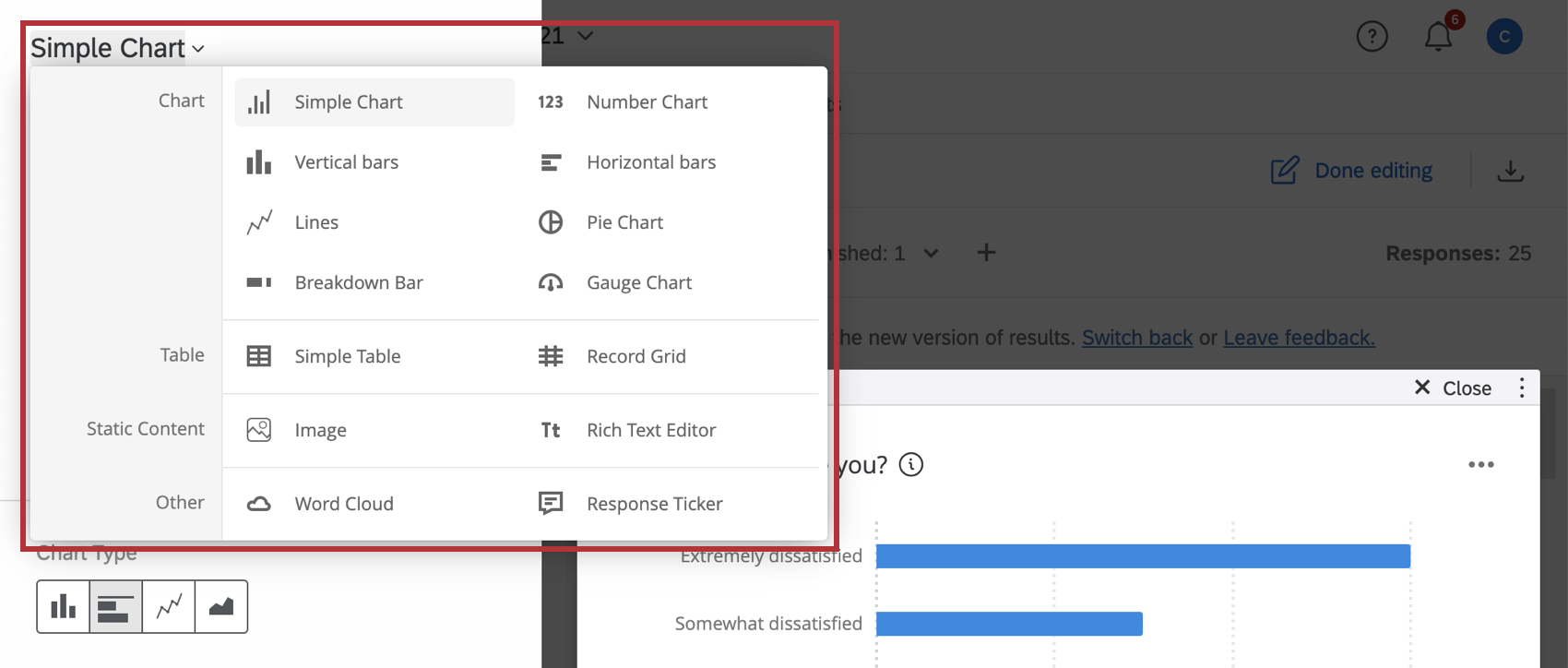Widgets del panel de Resultados
Acerca de los widgets del panel de Resultados
Los widgets son tablas o gráficos que muestran sus datos. Cuando se genera un Página de informe En la sección Resultados , los widgets se crean automáticamente, pero siempre puedes agregar más. Cada widget varía en sus opciones y configuraciones, sin embargo, hay algunos principios básicos que aplicar a todos o la mayoría de los tipos de widget , que se detallan en esta página.
Tipos de Widget
Para cambiar el tipo de un widget existente, haga clic en Editar. Puede cambiar el tipo de widget haciendo clic en el tipo de widget actual y seleccionando un nuevo tipo en el menú desplegable.
Cada widget varía en sus opciones de personalización y configuración, que puedes encontrar detalladas en las páginas vinculadas.
Gráficos
- Gráfico numérico
- Barras verticales
- Barras horizontales
- Líneas
- Gráfico circular/sectorial
- Barra de desglose
- Gráfico de medición
- Calificación mediante estrellas
Tablas
Widgets estáticos
Otros widgets
Opciones de widget
Para abrir las opciones del widget , haga clic en los 3 puntos en la esquina superior derecha de su widget.
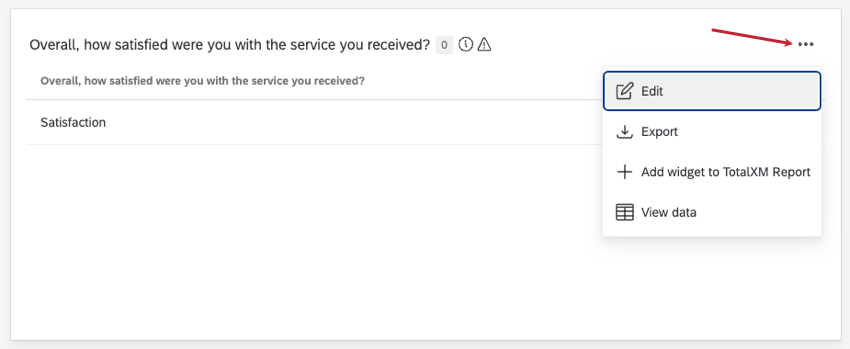
Las opciones que tienes en un widget varían según el tipo de widget y si estás edición o visualización su Tablero.
Opciones del modo de edición
- Duplicar:Crea una copia de tu widget. Puedes elegir colocar la copia debajo del widget original o en la parte inferior de página de tablero.
- Eliminar:Elimina tu widget. Se perderán todas las configuraciones y filtros aplicados.
- Insertar widget…:Muestra un fragmento de código que puedes usar para integrar tu widget en una plataforma de terceros.
Consejo Q: Si desea que el widget muestre datos basados en el objeto que está mirando, seleccione el filtro que desea usar.
- Ir a la página: Mueva su widget a un página existente.
Consejo Q: Los widgets no se pueden mover desde páginas privadas.
Opciones del modo de visualización
- Editar:Abre el panel de edición del widget .
- Exportar:Solo se pueden exportar ciertos widgets. Ver Esta página sobre la exportación de widgets.
- Agregar widget al informe TotalXM: Los Informes de TotalXM no están disponibles para todos los clientes. Para obtener más información, consulte Informes de TotalXM.
- Ver datos:Ver los datos del widget como una tabla o una hoja de cálculo. Ver Visualización de datos del widget Para más detalles.
Tabla: Tipos de campos predeterminados para cada pregunta
Al crear un Tablero, a cada campo se le debe asignar un tipo de campo. Los tipos de campo ayudan a especificar el tipo de datos asignados al campo, lo que luego determina a qué widgets se puede agregar el campo. El Tipos de campos y compatibilidad de Widget (CX) La página tiene una guía de todos los diferentes widgets y qué tipos de campos funcionan con ellos. También puede encontrar esta información en la página de soporte de cada widget individual. (Por ejemplo, Aquí se muestra la compatibilidad del tipo de campo para los widgets de gráfico de medición.)
En los paneles de resultados , a cada tipo de pregunta de encuesta se le asigna un tipo de campo específico de forma predeterminada. Tú no puedo Editar este tipo de campo. Si necesita ayuda para determinar qué widgets puede usar con las preguntas de su encuesta , consulte la siguiente tabla para ver una lista de los tipos de preguntas y sus campos correspondientes.
| Tipo de pregunta | tipo de campo predeterminado | Notas importantes |
| Opción múltiple (respuesta única) | Conjunto de texto | Esto es válido para todas las preguntas de opción múltiple con respuesta única, como:
|
| Opción múltiple (respuesta múltiple) | Conjunto de texto de varias respuestas | Esto es válido para todas las preguntas de opción múltiple con respuesta múltiple , como:
|
| Entrada de texto | Texto libre | Esto es válido para todas las preguntas de entrada de texto , como:
La única excepción son las preguntas de entrada de texto con validación numérica. Todas las demás variaciones, incluida la validación de fecha, se asignan automáticamente como campos de texto abiertos. |
| Entrada de texto (validación numérica) | Valor numérico | |
| Campo de formulario | Texto libre | Cada campo de formulario se asigna como un campo de Tablero independiente |
| Slider | Valor numérico | Cada declaración del slider se asigna como un campo de Tablero separado |
| Orden de preferencia | Conjunto de números | Cada elemento de la pregunta de orden de preferencia como un campo de Tablero independiente |
| Suma constante | Valor numérico | Cada elemento de la suma constante como un campo de Tablero independiente |
| Elige, agrupa y clasifica (grupos) | Conjunto de texto de varias respuestas | |
| Elige, agrupa y clasifica (rangos) | Conjunto de números | |
| Punto caliente / mapa de calor (solo regiones) | Conjunto de texto | |
| Mapa de calor | Ver a la derecha | Los clics de las preguntas del mapa de calor se pueden visualizar en un gráfico de mapa de calor. |
| Slider gráfico | Conjunto de texto | |
| Desglose | Desglose | Mapa de preguntas de Desglose para desglose los grupos de campos. Cada individuo categoría se asigna como un conjunto de texto dentro de ese grupo de campos. |
| Net Promoter Score(NPS) | Conjunto de números | |
| Resaltado | Conjunto de texto de varias respuestas | Cada categoría resaltado se asigna como un campo de Tablero separado. Las respuestas están en forma de las diferentes palabras que fueron marcadas con esas categorías. Ver Formato de datos descargados Para más detalles. |
| Temporizador | Valor numérico | Hay campos de Tablero separados asignados para clics, envío de página, recuento de clics, etc. Ver Formato de datos descargados Para más detalles. |
| Meta info | Conjunto de texto | |
| Subir archivo / Firma (nombre del archivo) | Texto libre | |
| Subida de archivo / Firma (tamaño) | Valor numérico | |
| Subida de archivo / Firma (tipo) | Conjunto de texto | |
| Matriz | Ver a la derecha | Cada declaración se asigna como un campo diferente en el Tablero. El tipo de campo predeterminado varía según el formato de la tabla de matriz . Por ejemplo, la respuesta única Likert es un conjunto de texto, la entrada de texto es texto abierto, y así sucesivamente. |
| Pregunta combinada | Ver a la derecha | Cada combinación posible de declaración y columna se asigna como un campo diferente en el Tablero. El tipo de campo predeterminado varía según el formato de la columna. Por ejemplo, la respuesta escalada es un conjunto de texto, el texto abierto es texto abierto, y así sucesivamente. |